U2、G3、I5、F1的升级方法(以U2为例)。
首先到iAUDIO下载资源板块找到U2的固件程序下载(以1.68b为例)
地址:http://www.iaudio.com.cn/GB/2006_06/256.htm 如图:

现在完成后得到下面的文件(如图):
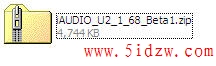
然后将该文件用Winrar或者Winzip软件打开(如图)

将压缩包内的文件解压缩到指定文件夹。比如:D:\iAUDIO\iAUDIO U2
解压完成后,将Binary中的文件全部拷贝到Program文件夹中。软件工作就准备完毕了。
然后将USB和PC连接好,先按住U2的开机键(播放键),然后与计算机连接。
稍微等一下,计算机会出现发现新硬件的提示。并弹出硬件向导(如图)。

选择否点击下一步,出现如下图:

选择“从列表或指定位置安装(高级)”,然后点击下一步。出现如下图。
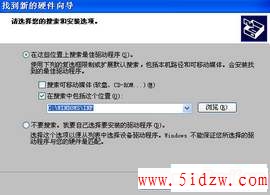
把搜索可移动媒体的选项取消,点击浏览,选择到刚才解压文件的目录里面的Driver文件夹上,点击确定。

然后点击下一步,直到出现完成画面。

运行D:\iAUDIO\iAUDIO U2\Program\stupdaterapp.exe.出现如下界面

然后是
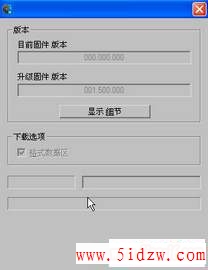
点击开始即可升级,待进度条全部完成后,升级就完成了。
另外需要特殊提醒几点问题,
一、升级前请将机器内重要数据备份,因为升级的时候会格式化您的数据区。
二、升级完成后如果发现容量减少了,请不要断开,直接格式化两遍。(先格式化第一遍,关闭窗口后,重新打开格式化窗口在格式化一遍即可)
三、如果U2或者F1由于刷错固件而无法进入恢复模式,您可以先按住机器上的Reset键,然后再按住播放键,再连接计算机即可调出恢复模式。
,IAUDIO U2、G3、I5、F1固件升级方法(以U2为例)。